第一次接触eSIM数据可能会有点不知所措,特别是担心产生意外的漫游费用。 这有一份详细的指南,以确保您正确使用eSIM,避免任何不必要的费用:
确保您的eSIM已正确配置:
1. 主要SIM卡的漫游设置:请确认您的主要SIM卡已关闭数据漫游,以避免连接到常用服务区域外的网络,从而产生来自本国运营商的漫游费用。
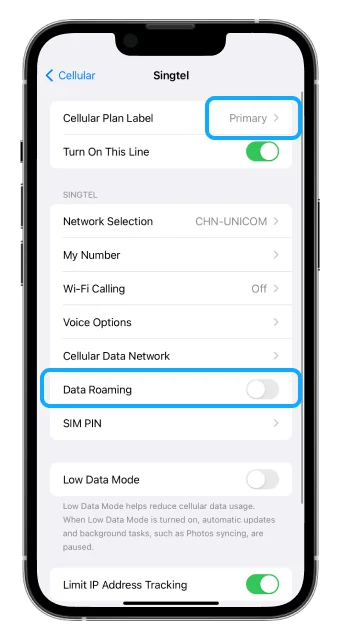
2. eSIM漫游设置:请确保您的eSIM已开启数据漫游,以便连接到目的地国家的本地网络,避免产生额外费用。您的eSIM需要启用漫游功能才能连接新网络,因为大多数国际eSIM提供商都支持在每个国家/地区提供多个网络选择。
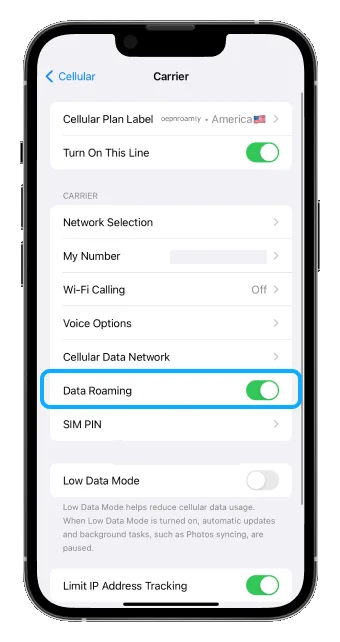
3. 数据源选择:请验证您设备的设置中是否已将OpenRoamly eSIM选择为唯一的数据来源。在iPhone上,进入“设置”,然后选择“蜂窝网络”,选择您的eSIM,并确保已将其设为首选数据连接。
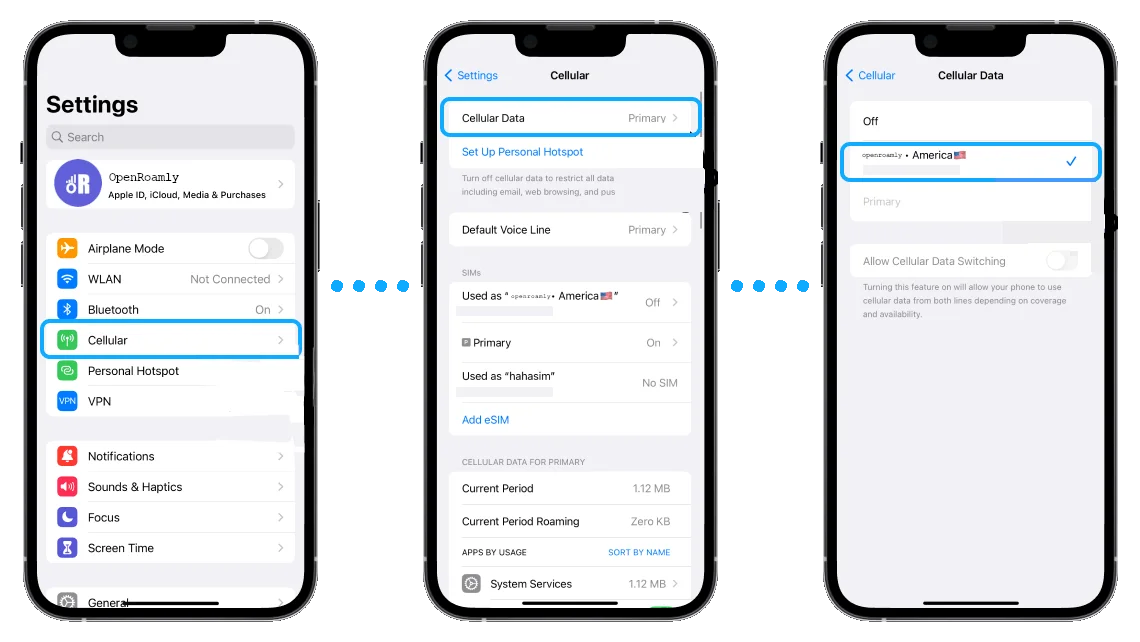
4. 蜂窝数据切换:关闭“允许蜂窝数据切换”功能,以防止您的设备在eSIM信号较弱时自动切换到您的主要SIM卡,从而可能导致不必要的漫游费用。
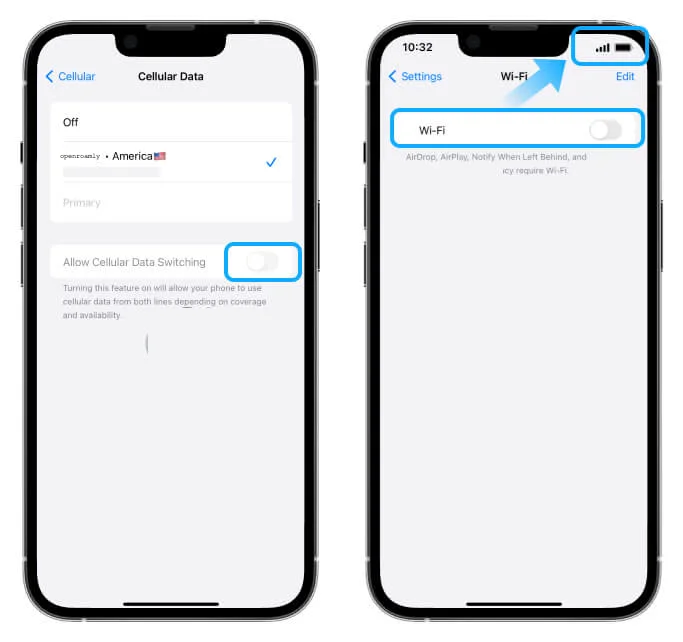
测试您的eSIM数据连接:
1. 关闭Wi-Fi:暂时关闭Wi-Fi,强制您的设备使用eSIM数据,以确保其正常工作。
2. 互联网验证:在Wi-Fi关闭的状态下,尝试访问新的网站或应用程序。为了进一步确认,请检查“设置”>“蜂窝数据”中的数据使用情况,以验证数据是否通过您的eSIM传输。
3. 重新开启Wi-Fi:一旦您确认您的eSIM正常工作,您可以重新开启Wi-Fi,以便在有免费Wi-Fi连接时节省数据流量。
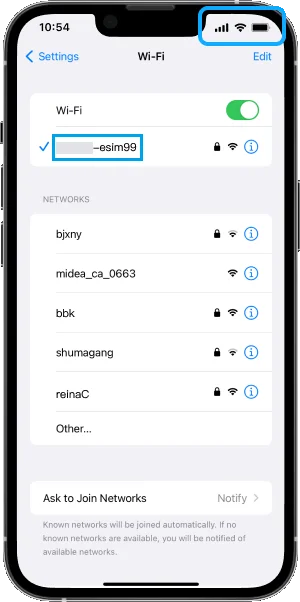
更多提示与注意事项:
- 旅行前,请确保您的 eSIM 已正确激活并具有有效的数据套餐。您可以在“设置”>“移动网络”>“[您的 eSIM 卡名称]”中验证此信息。
- 主卡套餐关闭数据漫游(以避免漫游费用),eSIM 套餐开启数据漫游。
- 如果您使用的是纯流量 eSIM 套餐,请注意语音通话和 SMS 可能仍依赖于您的主卡。如需完整功能,请确保 eSIM 套餐包含语音/短信服务。
- 作为额外的预防措施,您可以暂时完全关闭主卡的移动数据,但这会阻止您通过主卡号码进行通话和发送短信。
通过遵循以上步骤,您可以放心地在旅行时使用您的 eSIM,而无需担心意外费用。如果遇到任何问题,请查阅您的 eSIM 服务商的设置指南以获得进一步的帮助。